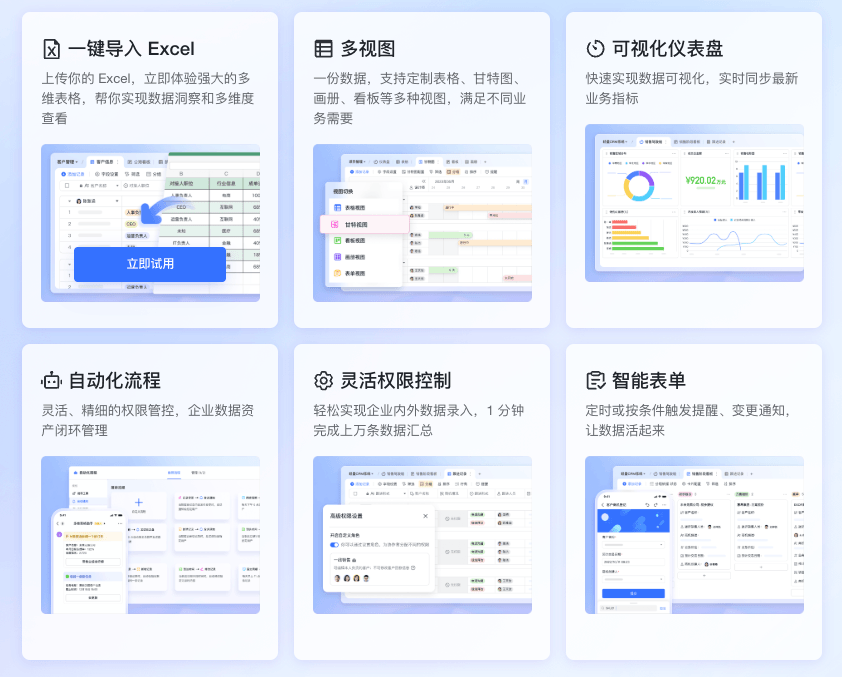一、COUNT函数的基本用法
COUNT函数是Excel中一个非常基础且常用的函数,用于计算一个范围内包含数字的单元格数量。这个函数的语法非常简单,且功能明确:只计算包含数字的单元格,而不考虑包含文字的单元格。掌握COUNT函数的使用方法可以大大提高我们处理数据的效率。
1.1 如何输入COUNT函数
例如,假设你想在单元格D23中使用COUNT函数来计算D2到D21范围内的数字单元格数量,你可以按照以下步骤操作:
- 选择单元格D23。
- 输入
=COUNT。 - 双击COUNT命令。
- 选择范围D2:D21。
- 按回车键。
结果:COUNT函数成功计算出D2到D21范围内有20个包含数字的单元格。
1.2 选择范围的技巧
选择正确的范围是使用COUNT函数的关键。你可以通过点击并拖动鼠标来选择范围,或者手动输入范围。例如,=COUNT(A1:A10)表示计算A1到A10单元格中包含数字的单元格数量。此外,你还可以通过命名范围来提高公式的可读性和维护性。
1.3 解读COUNT函数的结果
COUNT函数返回的结果是指定范围内包含数字的单元格数量。如果范围内没有包含数字的单元格,COUNT函数将返回0。例如,将COUNT函数应用于A2到A21范围,如果该范围内的单元格仅包含字母,结果将返回值为0,因为在这个范围内没有找到包含数字的单元格。
二、使用飞书多维表格运用和管理函数的好处
- 数据管理灵活性:多维表格作为一种在线数据库,不仅存储数据,还能进行分析和可视化。它允许用户通过公式和函数来实现复杂的数据处理和分析,支持跨表引用和嵌套调用,可满足Excel覆盖的各种业务需求。
- 自动化能力:多维表格支持自动化流程,通过设定触发条件和执行操作,系统能自动根据数据变化执行相应操作。这减少了手动操作,提升了工作效率。
- 丰富的函数支持:多维表格覆盖了主流的表格函数,可以进行多种自动计算,适应从基础到复杂的计算需求。这些函数涵盖逻辑判断、数据筛选等足Excel覆盖的各种应用场景。
- 协作与安全:多维表格支持多人实时协作编辑,并可设置权限以确保数据的安全性。用户可以灵活地分配权限,保证只有授权用户能查看或编辑特定数据。
- 多视图支持:多维表格支持多种视图(如表格视图、看板视图、甘特视图等),用户可以根据需要选择不同的视图来呈现数据,提高信息的可读性和分析效率。
如何在飞书多维表格中使用COUNT函数
- 进入多维表格,选择需要统计的单元格区域。
- 在公式编辑器中输入
=COUNT(值1, [值2, ...])。其中,“值1”是计数时要检查的第一个值或范围,而“值2”是可选的,表示计数时要检查的其他值或范围。 - 按下回车键,计算结果将显示在单元格中。
例如,通过公式 =COUNT(A2:A100, B2:B100),可以统计区域 A2:A100 和 B2:B100 中数值类型单元格的数量。
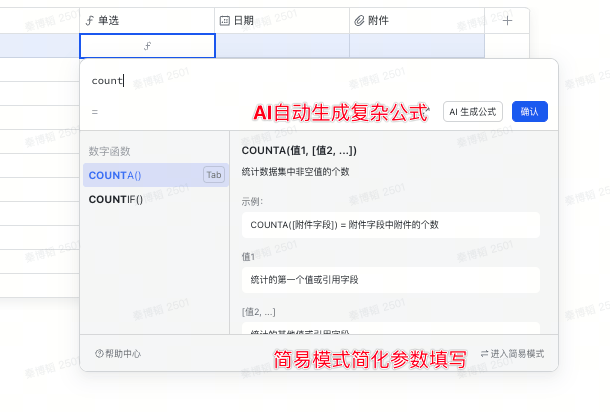
三、COUNT函数的实用场景
COUNT函数在日常数据处理中的应用非常广泛,以下是几个常见的实用场景:
3.1 统计数据集中的数字数量
在处理大量数据时,COUNT函数可以帮助快速统计出数据集中包含数字的单元格数量。例如,在财务报表中,使用COUNT函数可以快速统计出包含金额的单元格数量,从而了解数据的完整性。
3.2 分析调查问卷的有效回复
在分析调查问卷时,COUNT函数可以用来计算有效回复的数量。假设一份调查问卷中只有填写了数值的回复才是有效的,你可以使用COUNT函数来统计这些有效回复的数量,从而评估调查的有效性。
3.3 计算企业财务报表中的数据项
在企业财务报表中,COUNT函数可以用于统计各类财务数据项的数量。例如,通过COUNT函数,可以快速统计出某一列中包含数值的单元格数量,从而了解特定财务数据的分布情况。
通过这些实用场景的介绍,我们可以看到COUNT函数在数据处理和分析中的重要性。掌握COUNT函数的使用方法和应用技巧,可以大大提高我们在Excel中处理数据的效率。
在下一部分,我们将深入探讨COUNT函数的局限性和替代方案,包括COUNTA函数、COUNTBLANK函数以及COUNTIF和COUNTIFS函数的高级用法。
四、COUNT函数的局限性和替代方案
虽然COUNT函数在统计包含数字的单元格数量时非常有用,但它在某些情况下可能不适用。了解COUNT函数的局限性以及可用的替代方案,可以帮助我们更灵活地处理数据。
4.1 为什么COUNT函数可能不适用
COUNT函数仅统计包含数字的单元格,对于包含文本、逻辑值或错误的单元格,它会忽略不计。因此,当我们需要统计包含各种类型数据的单元格时,COUNT函数显得力不从心。例如,在一个混合了数字和文本的数据集中,COUNT函数无法准确反映所有非空单元格的数量。
4.2 使用COUNTA函数统计非空单元格
COUNTA函数是COUNT函数的一个重要替代方案,它用于统计指定范围内所有非空单元格的数量。COUNTA函数不仅统计数字,还包括文本、逻辑值(如TRUE和FALSE)、错误和空字符串("")。
COUNTA函数的语法:
=COUNTA(value1, [value2], ...)
应用示例: 假设我们有以下数据:
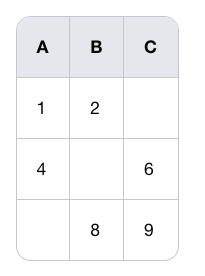
使用公式=COUNTA(A1:C3),我们会得到结果6,因为它统计了所有非空单元格。
4.3 COUNTBLANK函数的应用场景
COUNTBLANK函数用于统计指定范围内的空白单元格数量。这在数据清洗和验证过程中非常有用,可以帮助我们快速识别和处理数据集中的空白值。
COUNTBLANK函数的语法:
=COUNTBLANK(range)
应用示例: 假设我们有以下数据:
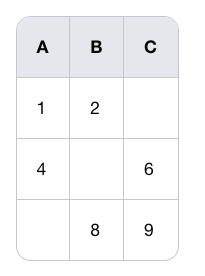
使用公式=COUNTBLANK(A1:C3),我们会得到结果3,因为该范围内有三个空白单元格。
COUNTBLANK函数在数据清洗中的作用
COUNTBLANK函数在数据清洗中非常有用,可以帮助我们识别和处理数据集中的空白值。通过统计空白单元格的数量,我们可以快速发现数据中的缺失项,并采取相应的措施进行补充或处理。
五、COUNTIF和COUNTIFS函数的高级用法
COUNTIF和COUNTIFS函数是COUNT函数的高级版本,用于统计满足特定条件的单元格数量。COUNTIF函数用于单一条件的统计,而COUNTIFS函数则支持多个条件的统计。
COUNTIF函数的语法:
=COUNTIF(range, criteria)
应用示例: 假设我们有以下数据:
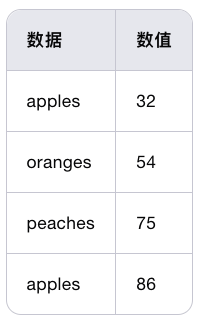
使用公式=COUNTIF(A2:A5,"apples"),我们会得到结果2,因为“apples”在A2到A5范围内出现了两次。
COUNTIFS函数的语法:
=COUNTIFS(range1, criteria1, [range2, criteria2], ...)
应用示例: 假设我们有以下数据:
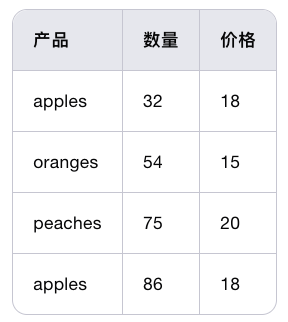
使用公式=COUNTIFS(A2:A5,"apples", C2:C5, ">15"),我们会得到结果2,因为满足“产品为apples且价格大于15”的条件的记录有两条。
通过这些替代方案和高级用法,我们可以更灵活地处理各种数据统计需求,确保我们的数据分析更加全面和准确。